WIN10에서 무선 동일 화면 기능을 사용하기 위한 동작 과정
- WBOYWBOYWBOYWBOYWBOYWBOYWBOYWBOYWBOYWBOYWBOYWBOYWB앞으로
- 2024-03-27 18:50:091167검색
php 편집기 Baicao WIN10 시스템은 편리한 무선 동일 화면 기능을 제공하여 사용자가 휴대폰 화면을 컴퓨터에 투사하여 보다 편리하게 작동하고 공유할 수 있습니다. 무선 화면 공유 기능을 경험하고 싶다면 간단한 설정만 하면 됩니다. 다음으로, 조작 기술을 쉽게 익힐 수 있도록 WIN10 시스템의 무선 동일 화면 기능의 조작 과정을 자세히 소개하겠습니다. 먼저 휴대폰과 컴퓨터가 동일한 Wi-Fi 네트워크에 연결되어 있는지 확인한 후 아래 단계를 따르세요.
1. 컴퓨터에서 [운영 센터]를 열고 [연결] 버튼을 클릭하세요.
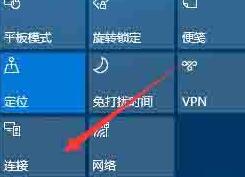
2. [이 컴퓨터에 프로젝트]를 선택합니다.

3. 동의하시면 Windows 컴퓨터와 휴대폰을 이 컴퓨터에 투사하고 [모든 위치에서 사용 가능]으로 수정할 수 있습니다.
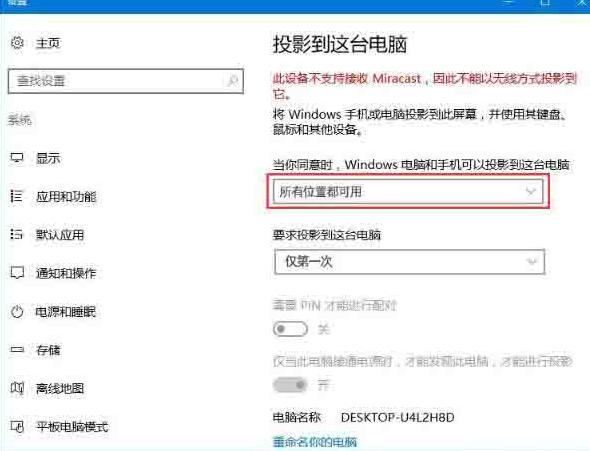
4. 그런 다음 휴대폰 설정에서 무선 디스플레이를 켜세요.
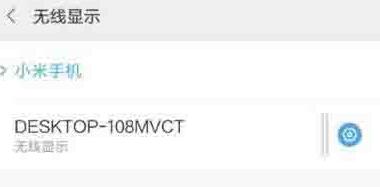
5. 이때 컴퓨터에 초대 메시지가 표시되며 연결 요청을 수락해야 합니다.
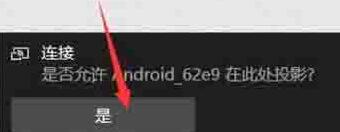
6. 연결이 완료되면 휴대폰에 있는 내용을 컴퓨터 화면에서 볼 수 있습니다.
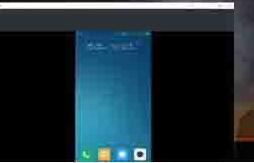
위 내용은 WIN10에서 무선 동일 화면 기능을 사용하기 위한 동작 과정의 상세 내용입니다. 자세한 내용은 PHP 중국어 웹사이트의 기타 관련 기사를 참조하세요!
성명:
이 기사는 zol.com.cn에서 복제됩니다. 침해가 있는 경우 admin@php.cn으로 문의하시기 바랍니다. 삭제

